Hvordan kan vi deaktivere information Pop-Upows Explorer

Oplysende pop-ups FRA Windows Explorer er de pop op-vinduer, der vises hver gang vi holder musemarkøren over en folder eller fil fra en mappe. Mest brugere Windows ignorer disse pop op-vinduer i betragtning af, at de angivne oplysninger er ret korte og uden nogen særlig relevans (som standard vises de varetype, data hvortil den blev oprettet eller ændret og STØRRELSE denne), men i visse situationer, selvom de kun forbliver synlige i nogle få sekunder, kan de blive irriterende, hvis de vises over andre elementer, som der ønskes adgang til.
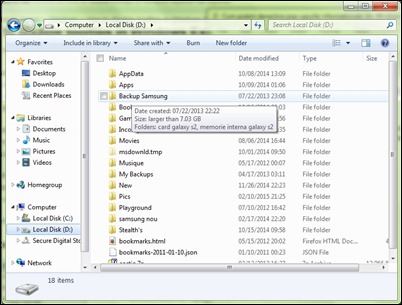
Hvis du også mener, at oplysende pop-ups (værktøjstip) fra Windows Explorer er ubrugelige, og du foretrækker, at de ikke længere vises, kan du Deaktiver ved hjælp af en af Metoder under.
Hvordan deaktiverer vi værktøjstip i Windows Stifinder?
1. Registreringsredaktør
- åben Løbe, smagt Regedit Og give Indtast
- Naviger til nøglen HKEY_CURRENT_USERSoftwareMicrosoftWindowsCurrentVersionExplorerAdvanced
- i højre side, nedenfor Fremskreden, find DWORD-posten ShowInfoTip og ændre dens værdi i 0
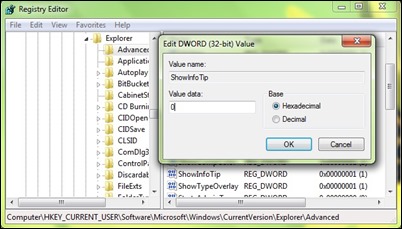
- så giv en Genstart system eller explorer for at ændringen træder i kraft
Hvis du foretrækker ikke at gøre det ændringer i systemregistre, kan du deaktivere informations-pop-ups fra Windows Explorer Brug af følgende metode:
2. Mappeindstillinger
- Åbn en Windows Explorer og klik på Organisere (eller Fil) > Mappe og søgemuligheder
- I TAB-ul Udsigt, sub Avancerede indstillinger, identificere og fjerne markeringen VALGMULIGHED Vis pop op-beskrivelse for mappe- og skrivebordselementer og klik på OK
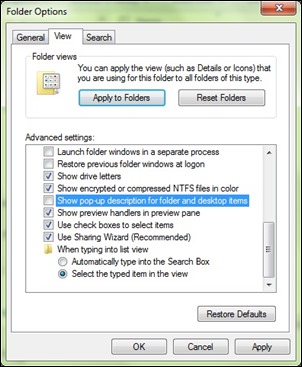
Og det er det. Ved at bruge en af metoderne ovenfor, vil du deaktiver oplysende pop op-vinduer i Windows Stifinder. Husk dog, at disse metoder ikke vil deaktivere alle pop-ups i systemet.
Bemærk: Før du foretager ændringer i systemregistrene, skal du lave en sikkerhedskopi af dem eller oprette et gendannelsespunkt (i tilfælde af at der opstår systemfejl efter ændringen).
Stealth -indstillinger – Sådan deaktiverer du info-pop-ups i Windows Stifinder
Hvordan kan vi deaktivere information Pop-Upows Explorer
Hvad er nyt
Om stealth
Lidenskabelig om teknologi, jeg kan godt lide at teste og skrive tutorials om Windows -operativsystemer, der søger at opdage interessante ting.
Se alle indlæg af stealthDu kan også være interesseret i...

